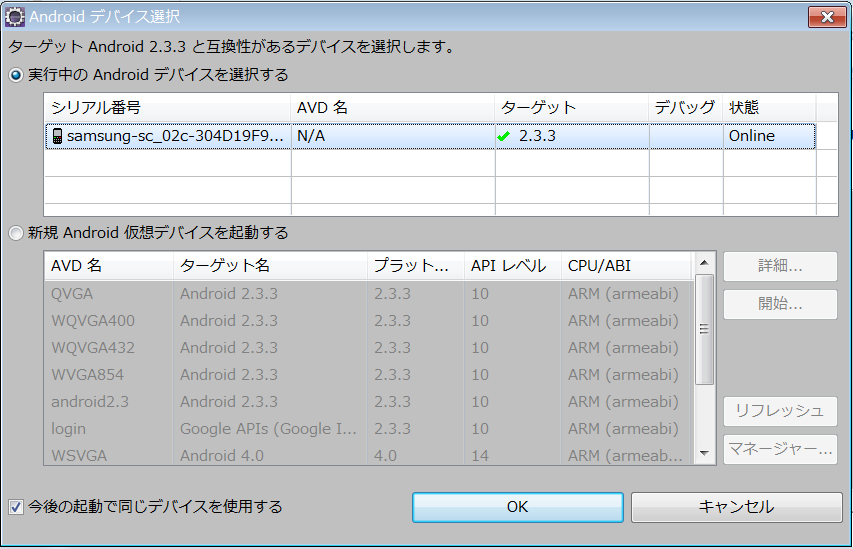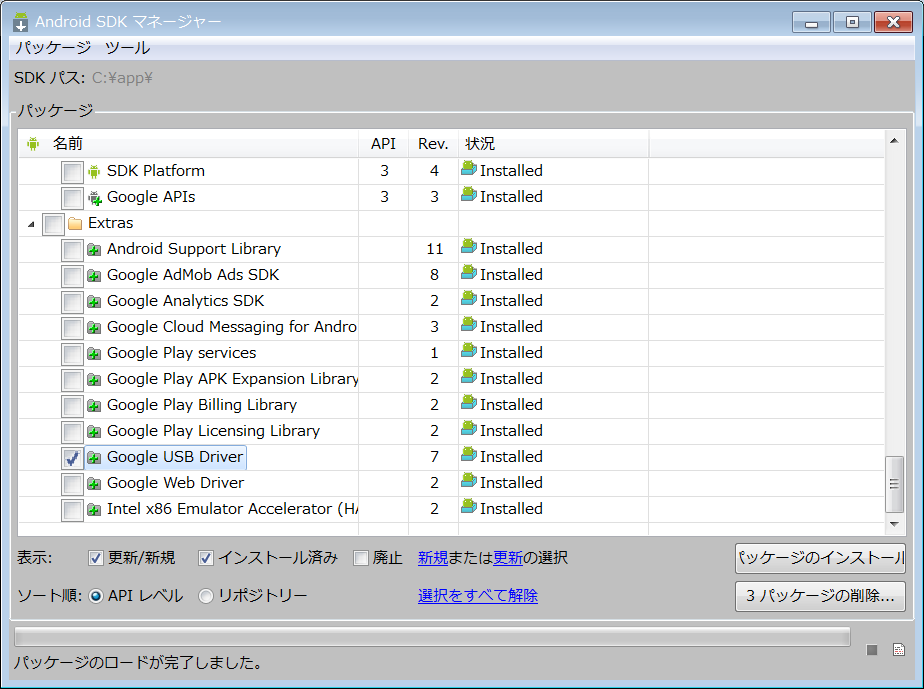実機テストするメリット
実機テストは、USBに接続して面倒そうだが、アプリの起動が早い。
エミュレーターの起動が遅いと思っているのなら、おすすめ。
ちょっとした編集でも、どんどんテストできる。
まず実機の方の設定
・設定のアプリケーションを選択
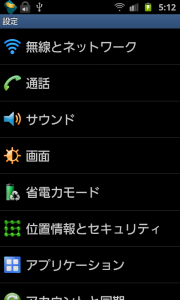
・「提供不明のアプリ」にチェックした後、開発を選択
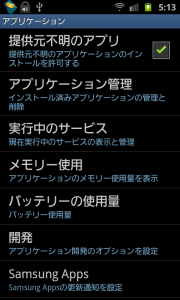
・「USBデバッグ」、「疑似ロケーション」にチェック
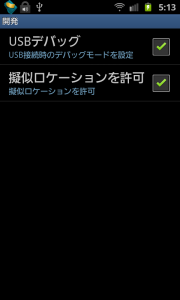
次にeclipseの方を設定
・Android SDKマネージャーで「Google USB Driver」をインストール
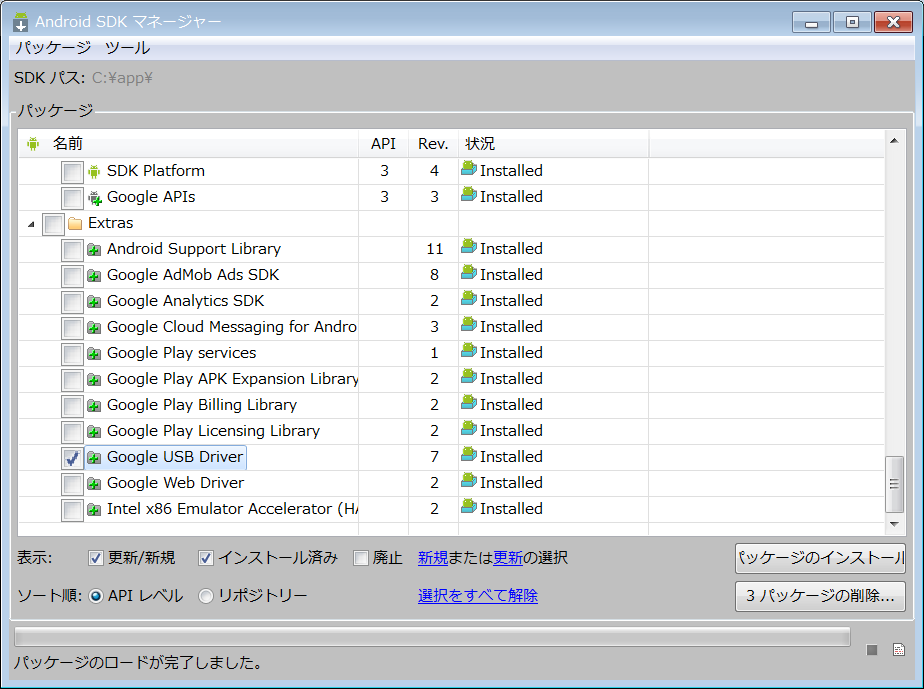
実機でテストする
・実行構成を選択する
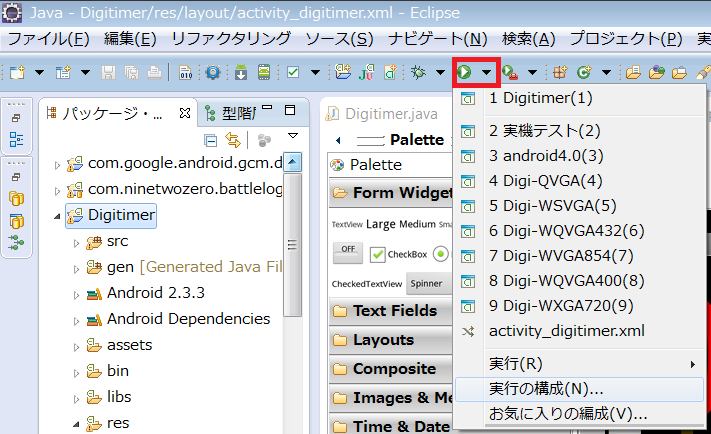
・新規の実行構成を作成、テストしたいプロジェクトを選択
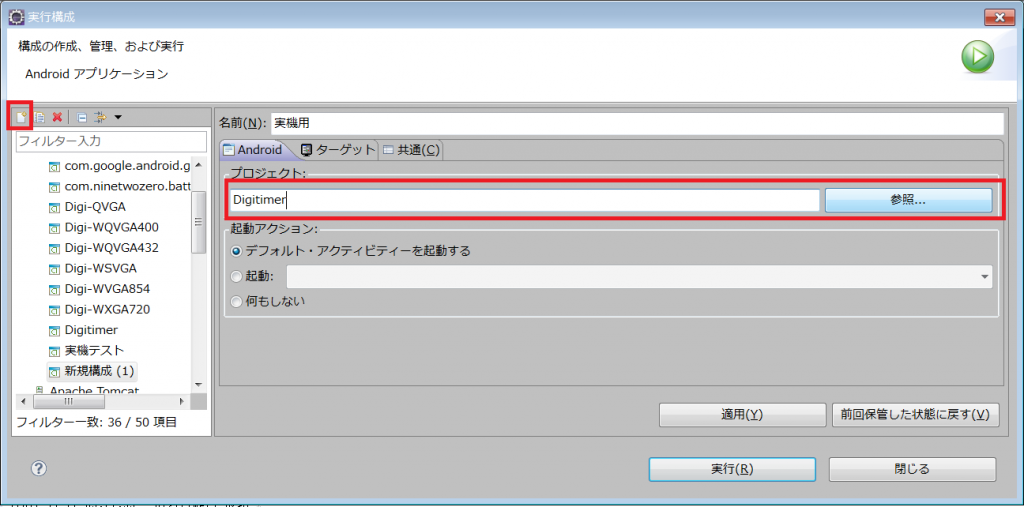
・ターゲットタブは「デバイスを選択するとき常にプロンプトを表示」する。適用して実行。
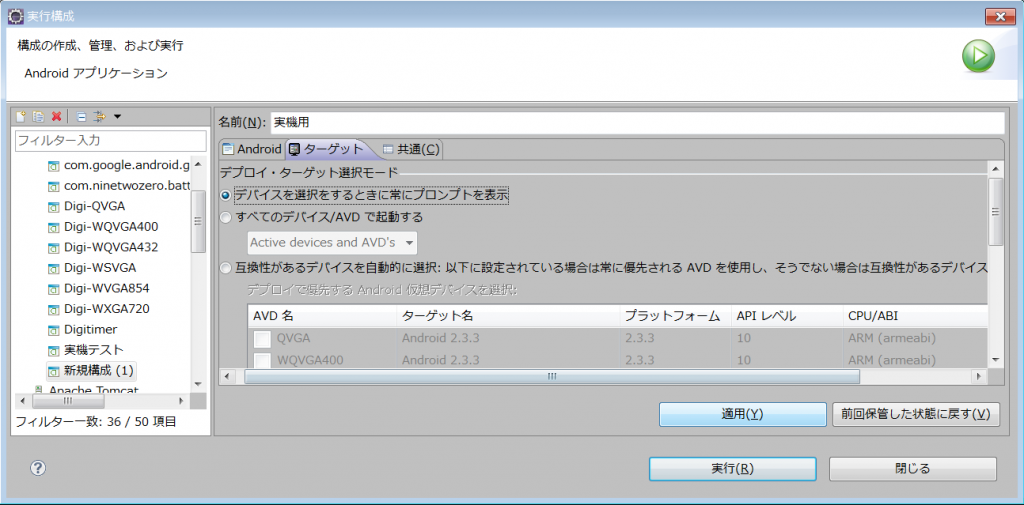
・以下に実機が表示されてるのがわかります。OKを押すと実機の方でアプリが実行されます。